- Užrašų knygelė buvo ištikimas teksto redaktorius „Windows“ daugiau nei 30 metų ir vis tiek vaidins savo vaidmenį „Windows“ 10.
- The Rasti funkcija dabar gali rasti apvyniojimą teksto, ir jei pasirinksite dalį teksto prieš pradedant Rasti dialogo langas teksto jūsų pasirinktas bus rodomas yra paieškos laukelis automatiškai.
- „Notepad“ yra verta dėmesio programa „Windows“ istorijoje. Skaitykite daugiau apie šią legendinę programą mūsų „Notepad“ skyrius.
- Jei jus labiau domina „Windows 10“, eikite tiesiai į mūsų didžiulį „Windows 10 Hub“ kur galite rasti naujienų, naujinių, instrukcijų vadovų ir daug daugiau.

Ši programinė įranga leis jūsų tvarkyklėms veikti ir veikti, taip apsaugant jus nuo įprastų kompiuterio klaidų ir aparatūros gedimų. Dabar patikrinkite visus tvarkykles atlikdami 3 paprastus veiksmus:
- Atsisiųskite „DriverFix“ (patikrintas atsisiuntimo failas).
- Spustelėkite Paleiskite nuskaitymą rasti visus probleminius vairuotojus.
- Spustelėkite Atnaujinti tvarkykles gauti naujas versijas ir išvengti sistemos sutrikimų.
- „DriverFix“ atsisiuntė 0 skaitytojų šį mėnesį.
Užrašų knygelė daugiau nei 30 metų buvo ištikimas „Windows“ teksto redaktorius ir vis tiek atliks „Windows 10“ vaidmenį. Dabar jis ateina su naujomis funkcijomis.
Kaip galiu naudoti naujas „Notepad“ funkcijas „Windows 10“ versijoje 2004?
„Windows 10“ versija 2004 suteikia svarbių funkcijų, kurias verta atkreipti dėmesį.
- Funkcija „Rasti“ dabar gali rasti apvyniotą tekstą, o jei pasirenkate teksto dalį prieš pradėdami dialogo langą Rasti, pasirinktas tekstas bus automatiškai ieškos laukelis.
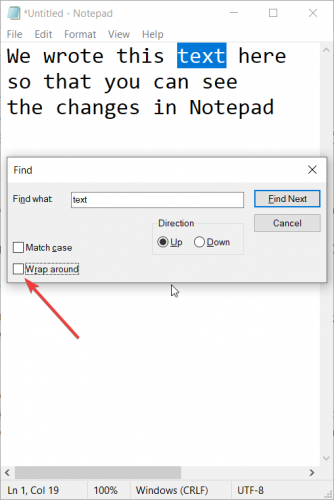
- Kitas svarbus patobulinimas yra tai, kad galite artinti ir tolinti tekstą naudodami „Ctrl“ + pliuso ir minuso ženklus arba „Ctrl +“ pelės ratuką. Be abejo, ekrano viršuje galite spustelėti mygtuką Peržiūrėti.
- Jei turite neišsaugotų pakeitimų, prieš pavadinimą pamatysite ženklą *. Jį išsaugojus, žvaigždutė išnyks.

- Yra nauja numatytoji kodavimo parinktis UTF-8 be baitų eilės žymos
Kiti patobulinimai apima geresnį suderinamumą su ASCII ir žiniatinkliu bei kitas mažesnes modifikacijas.
Nauji „Notepad“ spartieji klavišai
- Būdami „Notepad“, „Ctrl“ + „Shift“ + N atidarys naują „Notepad“ langą
- „Ctrl“ + „Shift“ + S atidarys dialogo langą Išsaugoti kaip ...
- „Ctrl“ + W uždarys dabartinį „Notepad“ langą.
Ką manote apie naujas „Notepad“ funkcijas? Palikite mums eilutę komentarų skiltyje.


